Installation WSO@Home
Nous allons voir dans cette documentation comment mettre en place un WSO@Home®.
AttentionSi dans votre infrastructure vous avez une WSO@Home® et un WSO Standard dans votre LAN.
Il faudra bien faire attention que vos ceBox ne communiquent pas avec le WSO@Home® et ne puissent pas aller se connecter dessus.
Normalement dans les ouvertures de flux de vos ceBox vous devez seulement ouvrir les flux vers vpc.wisper.cloud et rien d'autre.
AttentionSi installation du WSO en DMZ, il faut que le WSO communique avec un DNS du LAN ou du WAN.
Configuration réseau
- Une IP Publique doit être transmise à WISPER pour permettre aux ceBox®@home de se connecter à votre WSO.
Celui-ci se trouvera dans une DMZ ou en LAN derrière votre IP Publique. - Une redirection des ports UDP/TCP 6081 et 6082 doit donc être configurée de l'IP Publique vers l’IP du WSO.
- Le WSO doit communiquer en UDP/TCP 6081 et 6082 vers vpc.wisper.cloud
InformationNous préconisons la mise en place du WSO dans une DMZ ou dans le LAN.
Le WSO doit comporter 2 interfaces réseaux:
Une interface WAN afin de permettre aux ceBox® de dialoguer avec le WSO
Une interface LAN permettant aux VMs d'accéder au réseau.
Concernant ces deux interfaces réseaux,
L'interface Eth 0 va être utilisée pour la communication de vos ceBox@Home® vers le WSO.
Cette interface devra être placée en DMZ ou dans le LAN en fonction de vos problématiques de sécurité et il faudra faire un transfère de port du WAN vers l'interface Eth 0 du WSO.
L'interface Eth 1 va être utilisée pour la communication de vos VMs. Les VMs se trouvant chez vos collaborateurs passeront par le tunnel VPN pour sortir sur l'interface Eth 1 du WSO. Elles pourront, grâce à ce mécanisme, utiliser une ip de votre réseau, communiquer sur le réseau et accéder au différent VLAN de Production.
AttentionPour des problématiques de sécurité nous vous conseillons de faire la création de nouveaux VLAN de Production pour les VM en @Home.
Cela permettra de cloisonner les flux entre VLAN Production LAN et VLAN Production @home.
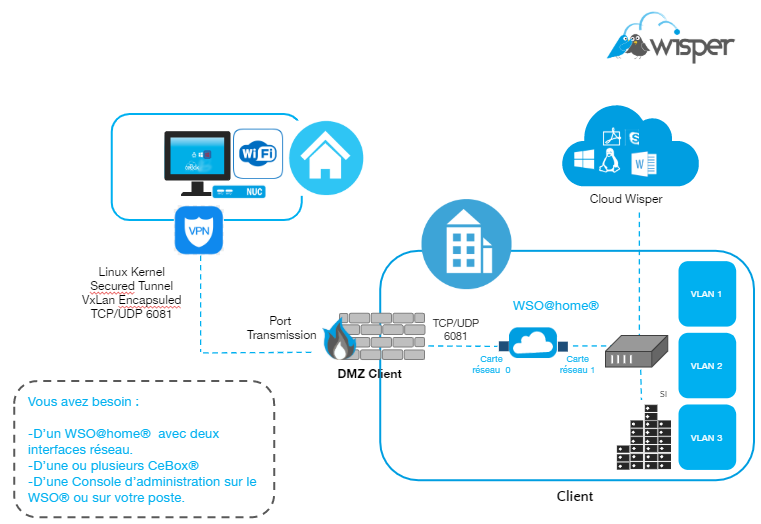
Exemple de configuration switch du port branché à l'interface ETH1 du WSOswitchport trunk native vlan X
switchport trunk allowed vlan Y,Z,W,X
switchport mode trunk
switchport nonegotiate
no ip address
no cdp enable
spanning-tree portfast trunk
Groupes de ports sur votre VMware
Vous allez utiliser deux groupes de ports différents qui seront utilisé sur les interfaces ETH 0 et ETH 1.
Information importanteSur l'interface ETH 1 il faut mettre dans ID VLAN 4095 pour pouvoir laisser passer plusieurs VLAN qui sont TAG
Voir documentation VMware
https://kb.vmware.com/s/article/1004074
Dans notre exemple :
ETH 0 = VM NetWork VLAN 120
ETH 1 = MultiVLAN
Configuration Groupe de port ETH 1 :
La configuration pour l'interface ETH 1 qui est le Groupe de port Multi VLAN Mode Tag avec comme ID de VLAN 4095.
Ce qui permet la diffusion de différents VLAN Tagguer.
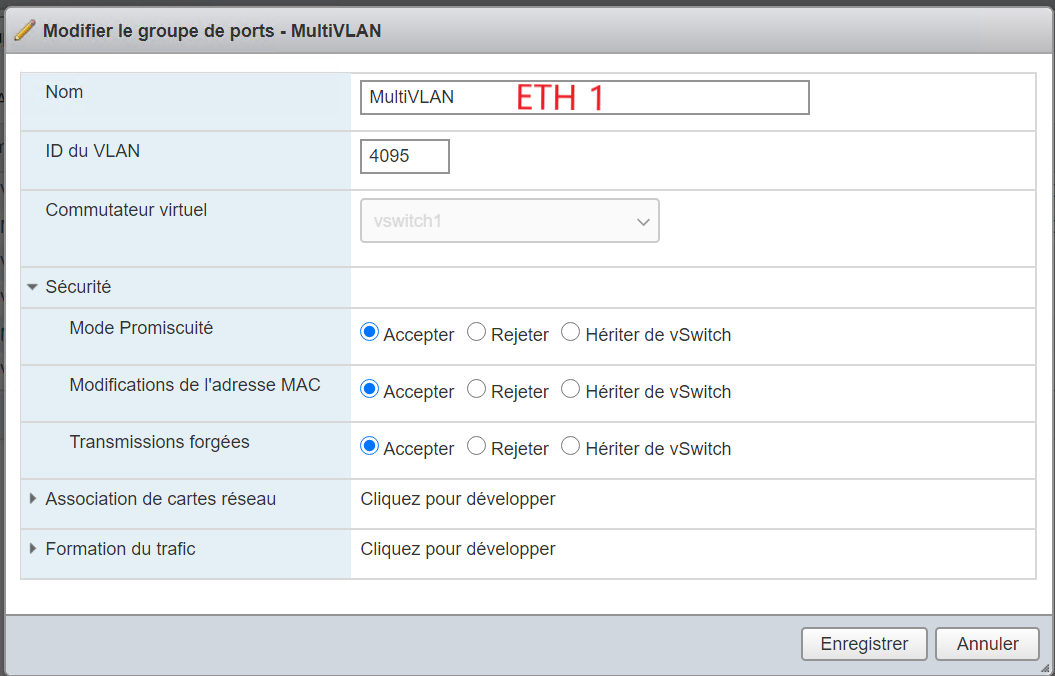
Configuration Groupe de Port ETH 0 :
La configuration pour l'interface ETH 0 qui est le Groupe de port qui va communiquer dans le LAN ou la DMZ avec comme ID de VLAN.
Dans notre exemple nous utilisons le VLAN 120.
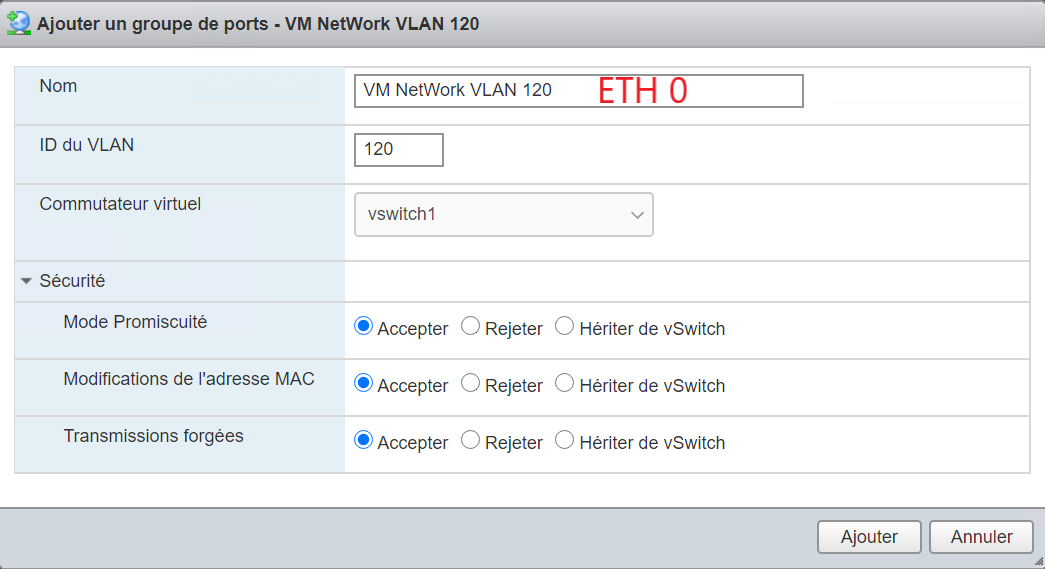
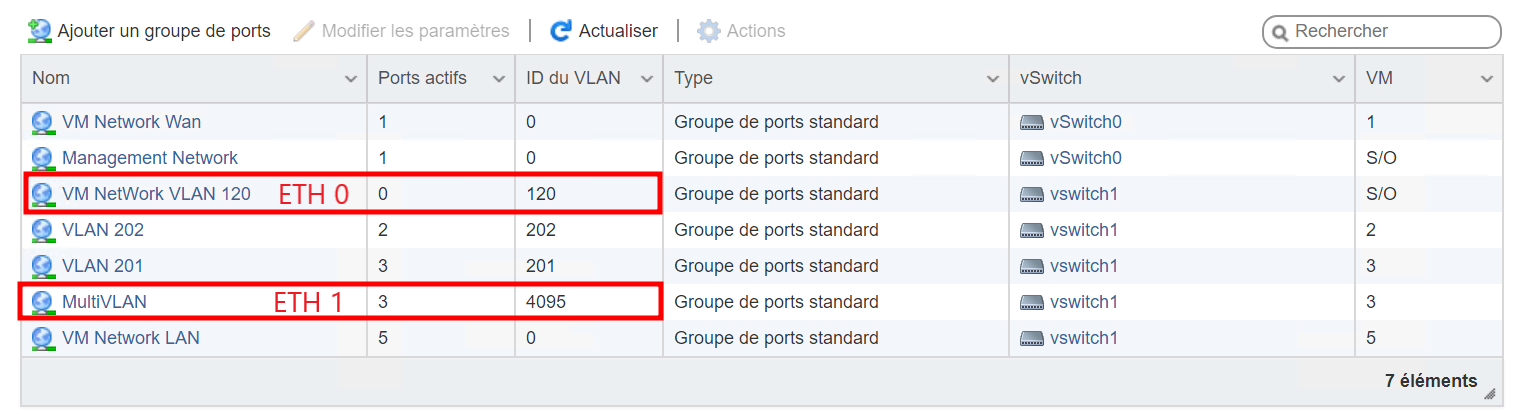
Configuration VM VMware
Le WSO@Home® est un WSO dédié aux ceBox® qui se trouvent en mode ceBox@Home®.
Voici la configuration de la VM WSO@Home® pour l'installation sur VMware :
Version de Machine virtuelle : Version 8
Système d’exploitation Client : Linux2.6 (64bits)
CPU : Sockets virtuels : 4 sockets virtuels et 2 noyaux par socket.
Mémoire : 16 Go
Network : Deux Interfaces réseaux VMXNET3
Taille du Disque : entre 500 Go minimum (voir introduction)
Contrôleur Disque : VMware ParaVirtual
Provisionnement disque : Il est conseillé d'utiliser le Provisionnement statique immédiatement mis à zéro.
Type de disque : SCSI (privilégier un disque SSD pour déploiement massif)
Commentaire : Dans les paramètres d’option de démarrage, sélectionner EFI.
Création de la VM :
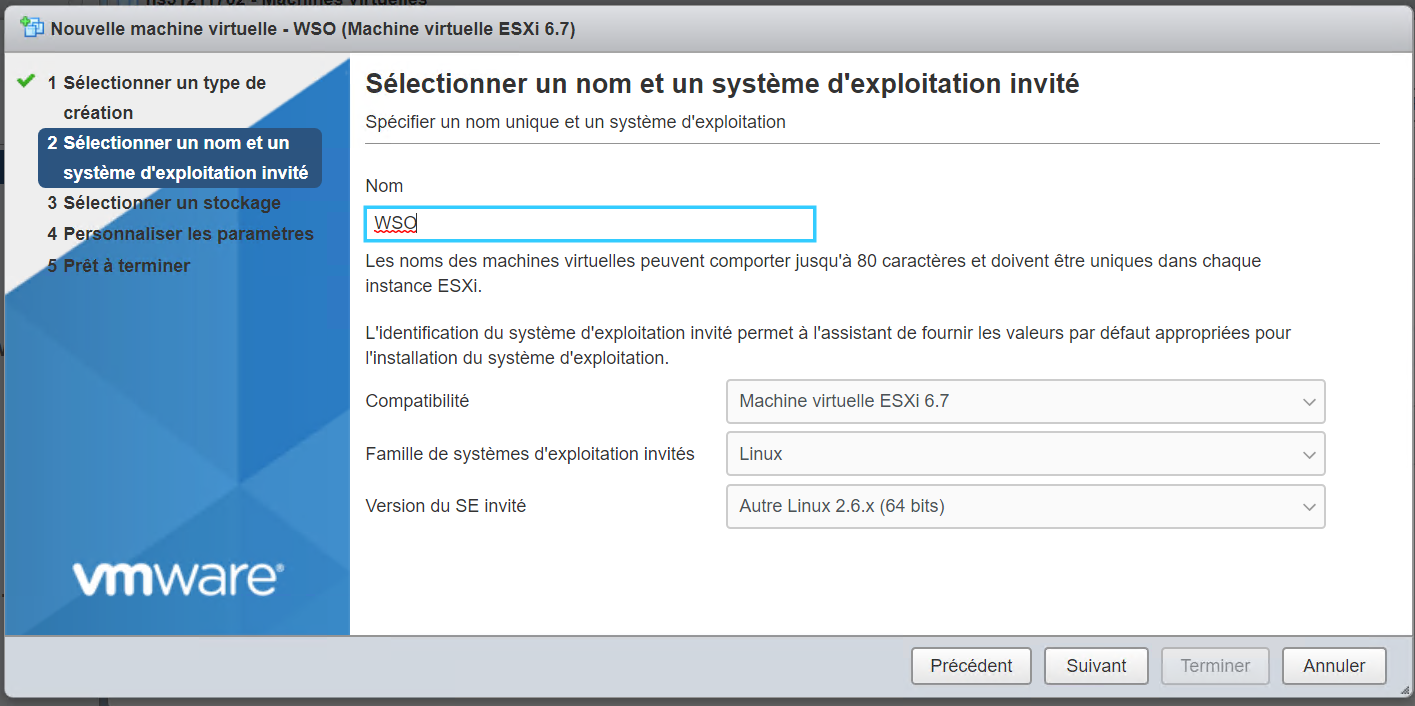
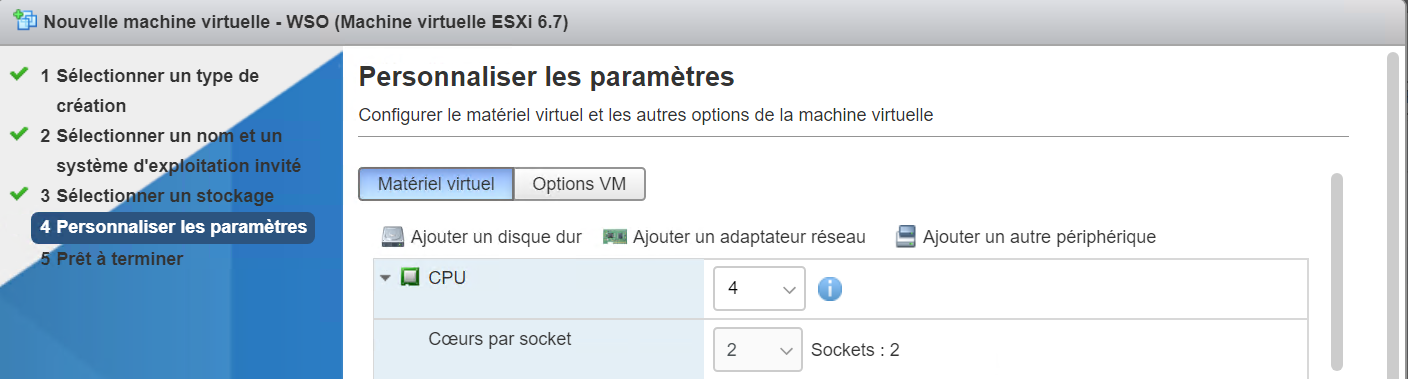
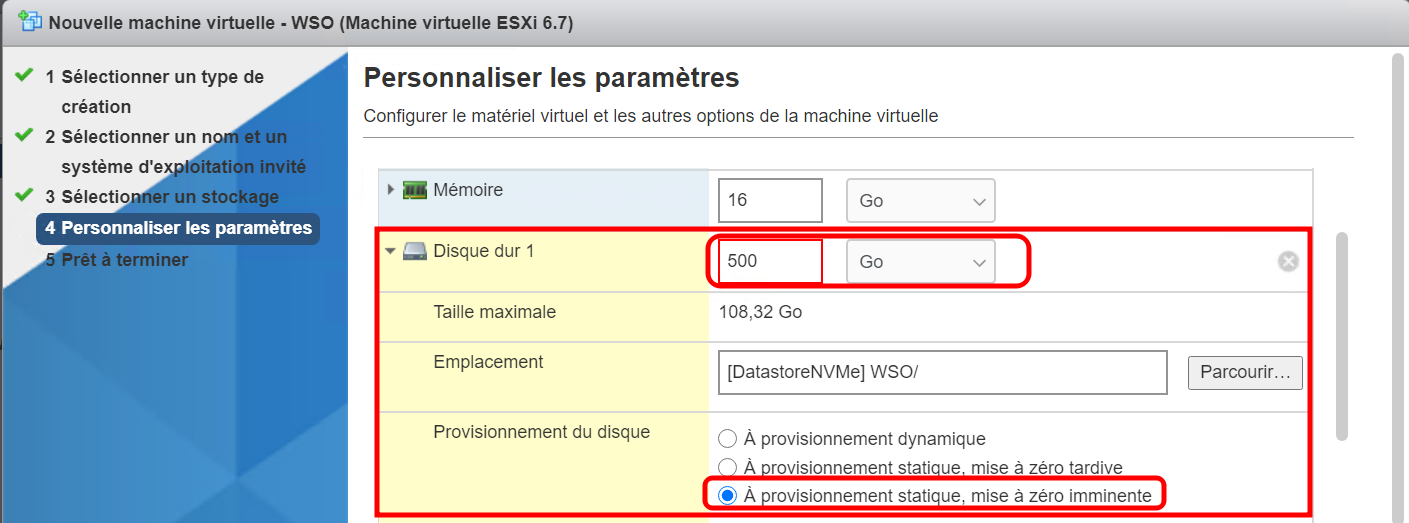
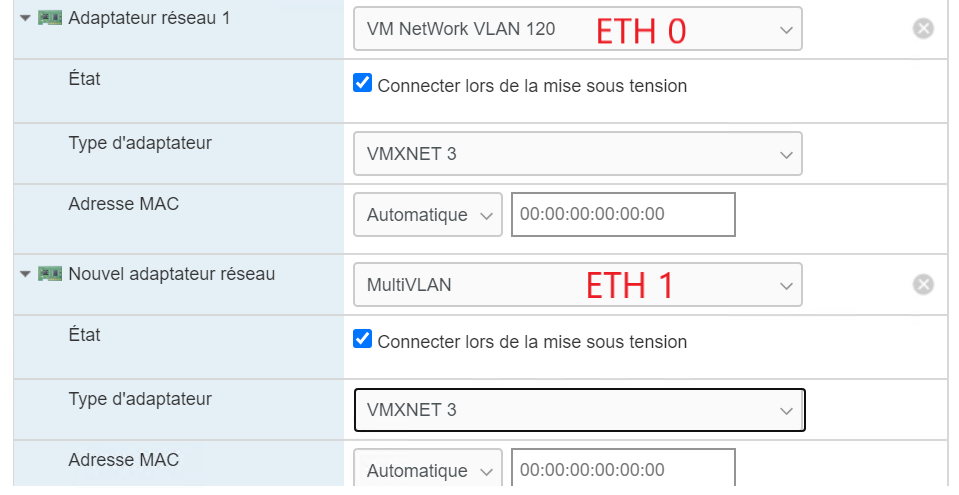
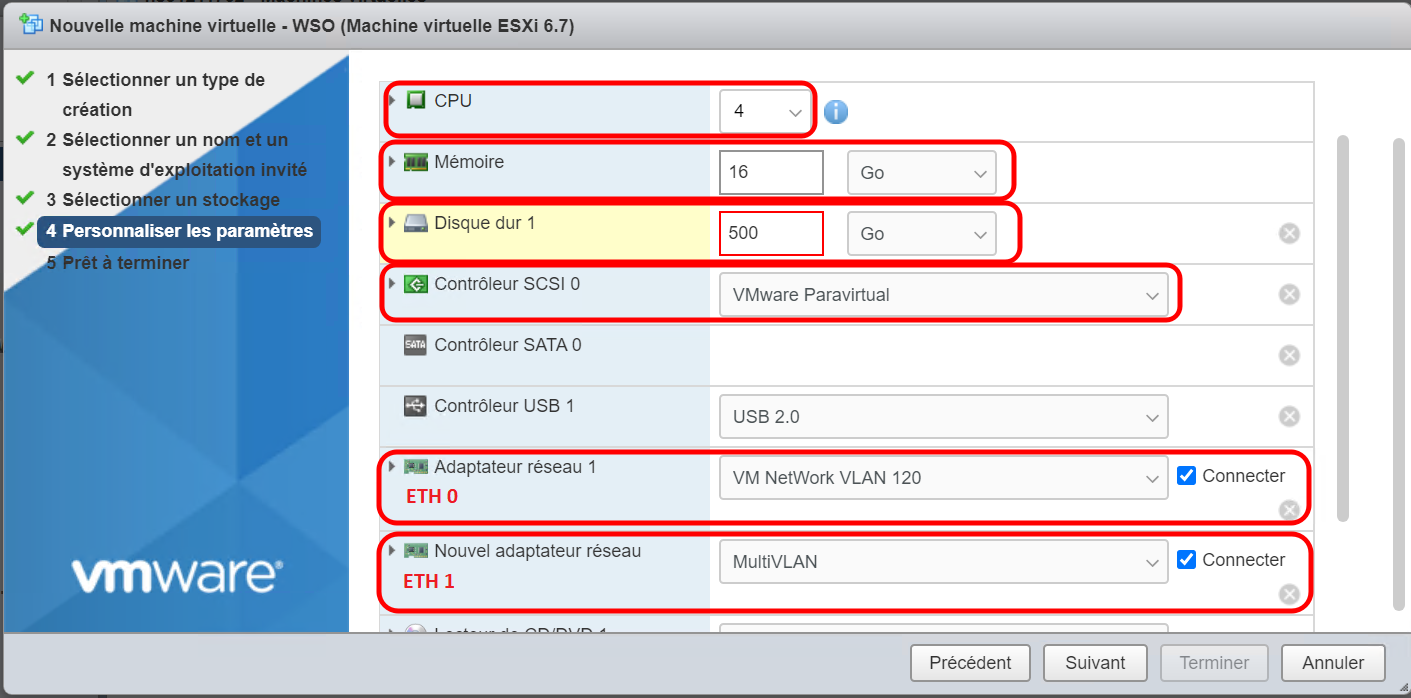
Installation de votre WSO sur VMware
Utiliser l'ISO qui se trouve dans la mise à disposition du produit
Lors du démarrage sur l'iso le système va installer la distribution.
Quand vous arriverez sur ip il faut éjecter l'ISO.
Personnalisation de la configuration réseau:
configuration IP en DMZ ou LAN en fonction de votre choix : XX.XX.XX.XX
MASK en notation CIDR : ex : 24
Gateway, DNS1 , DNS 2 et VLAN ( Généralement 0 pour VLAN ).
Insertion du compte Client (Client name), ce compte vous a été mentionné dans l’email de credential Wisper.
Insertion du code d'activation , ce compte vous a été mentionné dans l’email de credential Wisper ( AKIAXXXXX )
Ensuite si les ouvertures de ports vers le WAN sont correctes le WSO sera installé.
Vous recevrez un email de confirmation de l’installation du WSO.
ex:
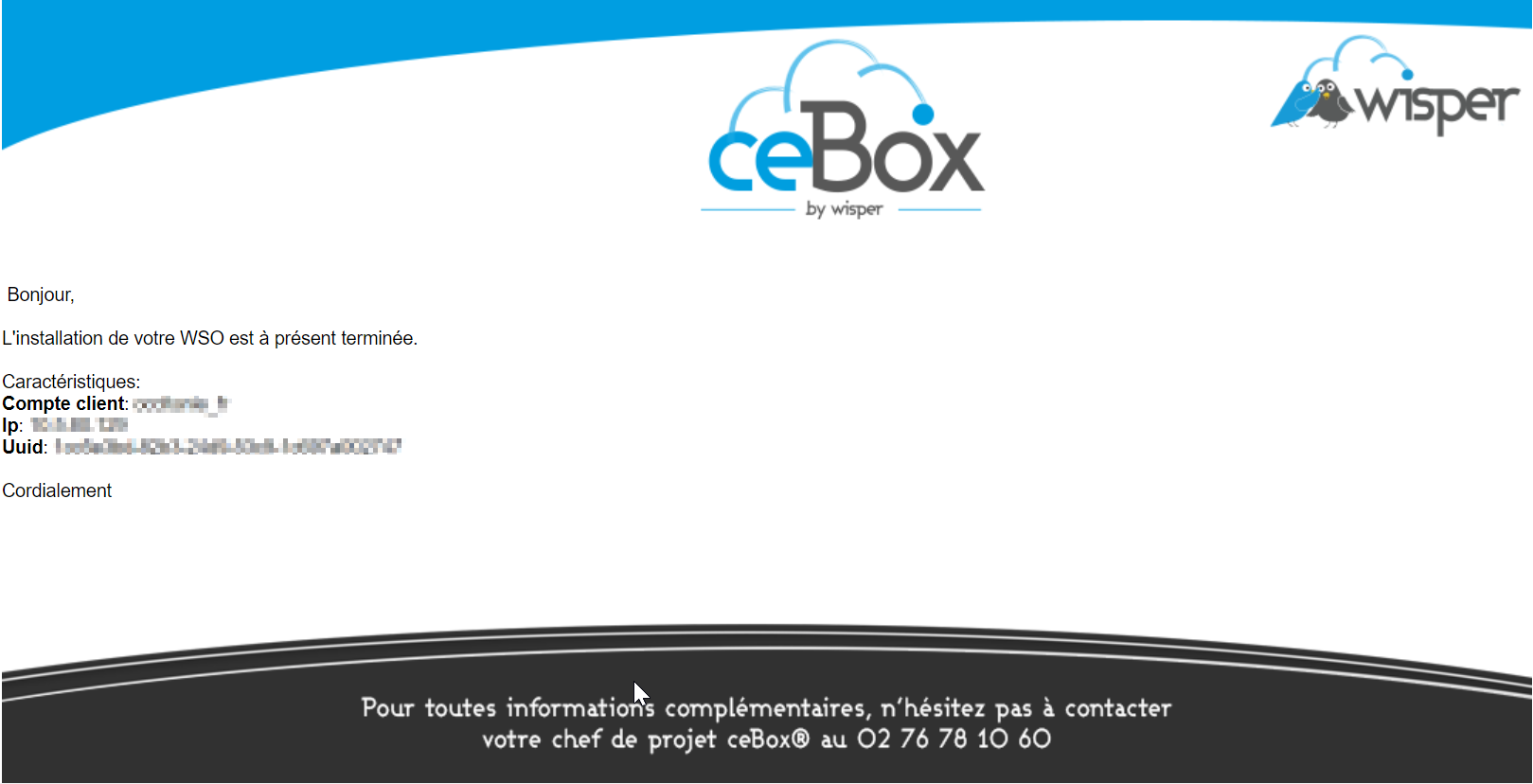
Updated about 1 year ago
